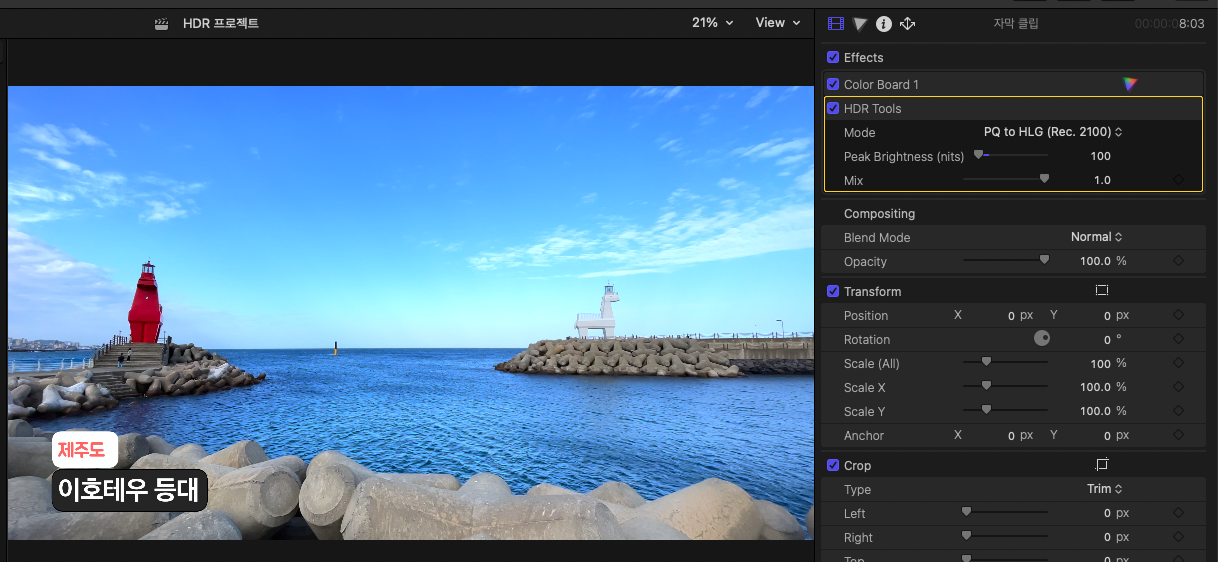파이널컷프로 FinalCut Pro/파이널컷프로 팁 모음
파이널컷프로 HDR 영상 작업시 자막 색상 교정하기
빠르크의3분강좌
2021. 12. 20. 15:41
파이널컷프로 HDR 영상 작업시 자막 색상 교정하기
안녕하세요 빠르크 입니다.
파이널 컷 프로에서 HDR 영상으로 작업을 할 때 자막을 넣게 되면
자막의 색상이 평소 색상과는 다르게 표시됩니다.
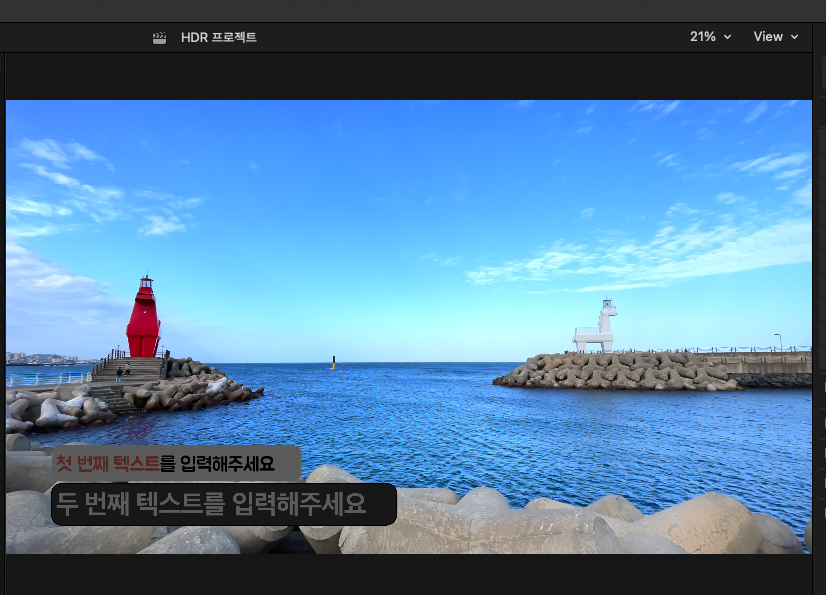
이럴 때 해결 방법은 자막 클립을 컴파운드 클립으로 생성시킨 후
해당 컴파운드 클립의 색상을 변경하는 방법입니다.
한 번 그림을 통해 살펴보겠습니다.
타임라인에 적용된 자막 파일들을 모두 선택한 후
마우스 우클릭 - New Compound Clip을 선택합니다.
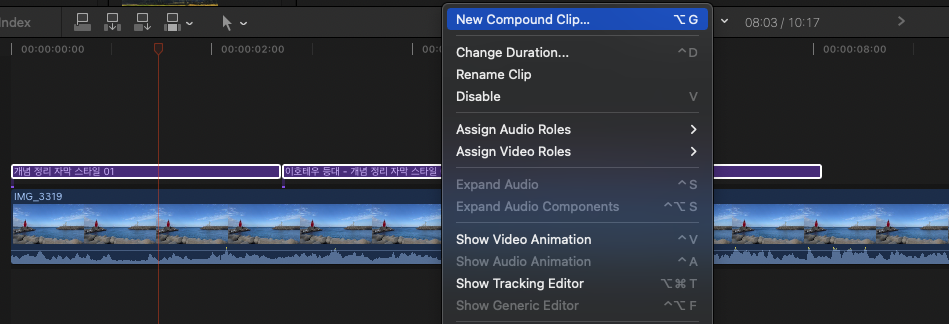
새로 생성하게 될 컴파운드 클립의 이름을 정하는 화면이 나타납니다.
'자막 클립' 이라고 이름을 변경한 후 [OK] 버튼을 클릭합니다.

이펙트 창을 열어봅니다. (단축키 command + 5)
[Color] 카테고리에 [HDR Tools]를 컴파운드 클립('자막 클립')에 드래그 앤드 드롭을 통해 적용시킵니다.

이펙트 적용 후 인스펙터로 이동합니다.
인스펙터에서 HDR Tools의 적용 모드(Mode)를 그림과 같이 'PQ to HLG(Rec.2100)' 으로 설정한 후
Peak Brightness(nits)를 왼쪽으로 최대한 드래그하여 '100'으로 맞춰줍니다.
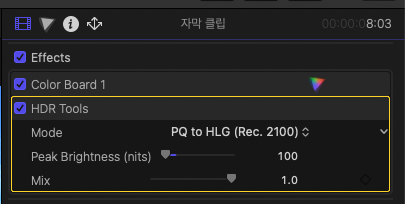
화면을 확인해보면 자막의 색상이 원래 가지고 있던 색상으로 표시되며
HDR 영상에는 아무런 변화를 주지 않는 것을 알 수 있습니다.